安装win7,卡在安装程序正在启动服务的解决办法
- 格式:docx
- 大小:160.49 KB
- 文档页数:1

教你如何解决Win764位卡LOGO(四叶草)虽然微软已经停⽌对Win7的⽀持,但还是有不少⽤户想装Win7,可是在⽤UEFI装Win7的时候,却卡在了logo(四叶草)的界⾯。
⼀般出现这种问题,是因为没有提前注⼊显卡驱动,现在有不少新电脑的显卡是⽤集显的,如果是8代以上CPU的集显,UEFI模式下,如果不提前注⼊显卡驱动,就会⼀直卡在logo(四叶草)界⾯。
如果提前在PE下注⼊显卡驱动,等驱动安装完,就可以进⼊桌⾯了。
安装原版Win7,没集显驱动,会进不了Win7系统。
在我们解决UEFI安装Win7系统卡在logo(四叶草)界⾯前,跟⼤家分析⼀下UEFI装Win7要注意的⼀些事项安装Win7时,如果采⽤UEFI模式,默认CSM兼容模式是不能开启的,当设置为Legacy模式,CSM兼容模式才可以开启。
不开启会⼀直卡在logo(四叶草)界⾯,安装了Win7显卡驱动后才可以进⼊桌⾯。
原版系统没有集成Win7显卡驱动,可以使⽤驱动总裁或SGI,在安装的时候勾选解决UEFI Win7 64位卡LOGO选项。
1、2020年新出的很多品牌主板,都不⽀持传统模式,只能在UEFI模式下安装Win7,注意UEFI模式下⽆法开启兼容模式,也没有开启的选项,所以安装Win7时需要提前注⼊USB驱动和集显驱动,要不然在安装Win7时会卡在启动画⾯,⼀直进不了系统。
2、需要注意在Bios中关闭安全启动。
3、UEFI+GPT安装Win7的⽅法只适⽤于64位系统为什么要开启CSM兼容模式?32位Win7,原装64位Win7,32位Win8(32位Win8理论上⽀持UEFI)在UEFI下需要CSM⽀持,否则⽆法开机。
其次,超过90%的独显不⽀持UEFI,使⽤纯UEFI⽆法开机。
为了解决以上问题,主板⼚商专门制定了CSM Support,开启它,以便启⽤UEFI的同时,正常使⽤独显。
引⽤微软官⽅关于CSM的专业解释:与传统 BIOS 兼容。

电脑win7卡在Window启动管理器的解决方法
有很多人在使用Windows7操作系统的时候有遇到这样的情况,每次开机的时候,总会在“Windows启动管理器”界面卡一段时间,才能进入到桌面。
下面是店铺为大家整理的关于电脑win7卡在Window启动管理器的解决方法,一起来看看吧!
电脑win7卡在Window启动管理器的解决方法
win7开机总会卡在Window启动管理器界面,现象如下所示:解决方法:
1、在计算机上单击右键,选择“属性”;
2、在属性界面点击“高级系统设置”;
3、在“系统属性”的“高级”选卡中点击“启动和故障恢复”下的“设置”按钮;
4、在“启动和故障恢复”界面将“显示操作系统列表的时间”和“再需要时显示恢复选项的时间”前面的勾去掉,点击确定,然后点击应用并确定即可。

故障1:MBR故障故障表现:开机后出现类似“press F11 start to system restore”错误提示原因分析:许多一键Ghost之类的软件,为了达到优先启动的目的,在安装时往往会修改硬盘MBR,这样在开机时就会出现相应的启动菜单信息,不过要是此类软件有缺陷或与Win 7不兼容,就非常容易导致Win7无法正常启动.解决方法:对于硬盘主引导记录(即MBR)的修复操作,利用Win7安装光盘中自带的修复工具--Bootrec.exe即可轻松解决此故障。
其具体操作步骤是:先以Win7安装光盘启动电脑,当光盘启动完成之后,按下Shift+F10键,调出命令提示符窗口并输入DOS命令“b ootrec /fixmbr"(如图1),然后按下回车键,按照提示完成硬盘主引导记录的重写操作就可以了。
▲图1故障2:Oxc000000e故障故障表现:开机时不能正常地登录系统,而是直接弹出图2所示的Oxc000000e故障提示。
原因分析:由于安装或卸载某些比较特殊的软件,往往会对Win7的引导程序造成非常严重的破坏,这样Win7在启动时就会出现Oxc000000e错误从而导致无法正常启动系统。
在这种情况下,按下F8快捷键也无法调出Win7的高级启动菜单,当然也就无法在安全模式下执行修复操作。
▲图2解决方法:在图1所示窗口的光标位置依次执行以下五条DOS命令(如图3,C盘是Win7所安装的系统盘,下同):c:cd windowssystem32bcdedit /set {default} osdevice bootbcdedit /set {default} device bootbcdedit /set {default} detecthal 1小贴士:如果大家没有Win7安装光盘,亦可进入WinPE环境中执行上述五条DOS命令。
▲图3故障3:开机时出现BOOTMGR is missing错误故障表现:每当开机时,都会出现图4所示的错误提示信息,同样不能正常地登录系统。

w7电脑很卡经常无响应怎么办
win7很多程序运行很慢,经常出现无响应,那么w7电脑很卡经常无响应怎么办呢?接下来大家跟着店铺一起来了解一下w7电脑很卡经常无响应的解决方法吧。
w7电脑很卡经常无响应解决方法
程序未响应的原因:
1、是因为这个程序在运行时向系统请求资源,但一直处在资源不足的状态下,久而久只,出现了饿死现象。
2、导致这个问题主要是该程序的进程优先级的原因,优先级太低,在多个程度进行资源调用时,该程序申请资源,但资源不足,请求未被批准,久而久之,就被饿死了。
3、病毒也是一样,某一项程序申请调用系统资源,但资源被病毒长时间霸占,甚至剥夺其他刚刚得到释放的资源,造成可用资源很少,或是病毒强行修改进程列表中各进程的优先级,造成资源调用申请长时间不被批准。
4、建议进程查杀病毒操作,并对系统进行优化,若配置较早可适当考虑升级或更换平台,如果仍然出现极个别的程序无响应的情况,可考虑在进程管理器中手动调整该进程的优先级。
win7电脑程序无响应解决方法
1.首先,咱们同时按下win7系统键盘上的win+r快捷键打开电脑的运行窗口,之后,咱们在窗口中输入cmd并单击回车,这样咱们就可以打开win7系统的命令提示符窗口了。
2.在打开的win7系统的命令提示符窗口中,咱们输入代码ntsd -
c q -p PID,这里需要说明的是,咱们需要将最后的这个PID修改为大家想要结束进程的PID。
3.如下图中所示,咱们同时按下win7系统键盘上的Ctrl+Alt+del 打开win7系统的任务管理器窗口,然后将界面切换到服务这一栏,就可以看到每一个进程的PID了,之后,咱们将代码里面的PID更换一下,最后单击回车运行命令即可。

安装程序正在启动服务在当今数字化的时代,计算机软件成为了人们生活和工作中必不可少的一部分。
安装程序是指将软件从安装源拷贝到计算机上并进行配置和设置的过程。
而在这个过程中,安装程序会启动各种服务来确保软件能够正常运行。
本文将详细介绍安装程序启动服务的过程和原理。
一、什么是安装程序启动服务安装程序启动服务(Installation Program Startup Service)是指安装程序在将软件从安装源拷贝到计算机上后,为软件正常运行进行必要配置和设置的过程。
它包括启动必要的服务和设置相关的环境变量等操作。
安装程序启动服务的主要目的是确保软件在计算机上能够按预期运行,以提供用户所需的功能。
通过启动服务,安装程序可以自动完成一些必要的配置工作,而不需要用户手动进行设置。
二、安装程序启动服务的过程1. 安装程序准备阶段安装程序启动服务的第一步是准备阶段。
在这个阶段,安装程序会检查计算机的系统信息,确定软件的安装位置,并收集用户设置的参数。
这些参数可能包括软件的安装目录、运行模式、需要安装的组件等。
2. 复制文件阶段在准备阶段完成后,安装程序会将软件的文件从安装源复制到计算机上的指定目录。
这些文件可能包括可执行文件、库文件、配置文件等。
复制文件的过程通常是通过文件拷贝的方式实现的。
3. 配置设置阶段文件复制完成后,安装程序会进行配置设置。
这个阶段的任务包括创建必要的目录、设置文件权限、注册组件、添加环境变量等。
这些设置将确保软件能够在计算机上正常运行。
4. 启动服务阶段配置设置完成后,安装程序会启动相应的服务。
服务是一种在后台运行的程序,为软件提供必要的功能和支持。
启动服务的过程通常会涉及到网络连接、数据库连接、进程调度等方面。
服务的启动过程可能需要一些时间,因为它需要进行一些初始化和加载的工作。
一旦服务成功启动,软件就可以开始正常运行了。
5. 完成阶段安装程序启动服务的最后一步是完成阶段。
在这个阶段,安装程序会通知用户安装过程已经完成,并提供相应的完成信息。
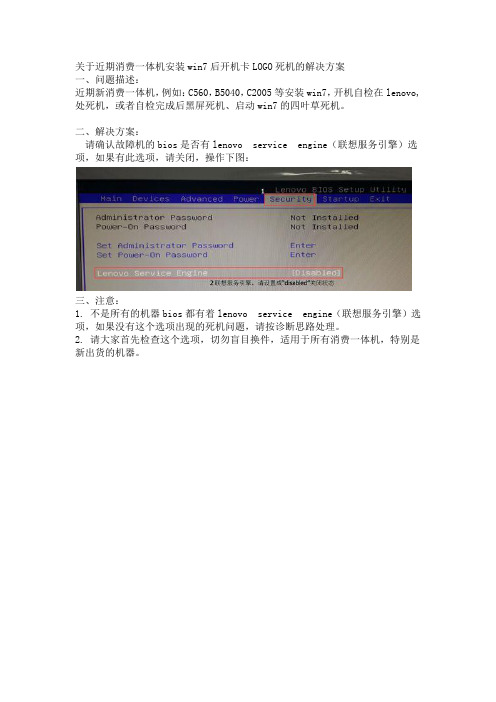
关于近期消费一体机安装win7后开机卡LOGO死机的解决方案
一、问题描述:
近期新消费一体机,例如:C560,B5040,C2005等安装win7,开机自检在lenovo,处死机,或者自检完成后黑屏死机、启动win7的四叶草死机。
二、解决方案:
请确认故障机的bios是否有lenovo service engine(联想服务引擎)选项,如果有此选项,请关闭,操作下图:
三、注意:
1. 不是所有的机器bios都有着lenovo service engine(联想服务引擎)选项,如果没有这个选项出现的死机问题,请按诊断思路处理。
2. 请大家首先检查这个选项,切勿盲目换件,适用于所有消费一体机,特别是新出货的机器。
Win7安装补丁后重启卡在正在配置Windows更新怎么处理
Win7系统安装补丁后,需要重新启动系统才能生效。
重启系统时会对系统进行配置,这可能会花费一些时间,但是一般也就几分钟。
如果Win7安装补丁后重启一直卡在“正在配置Windows更新”不动了,我们又该怎么应对呢?下面就由店铺跟大家分享具体的处理方法吧,希望对大家有所帮助~
Win7安装补丁后重启卡在正在配置Windows更新处理方法在win7桌面的任务栏右下角找到一个旗子图标,右击弹出对话框,点击“打开操作中心”
在弹出的页面中找到“更改设置”,并单击它。
页面跳转,在其中找到“重要更新”字样,下方有个下拉按钮,点击它,在下拉菜单中选择“从不检查更新”,然后单击确定就可以了。
当然,还有其它方法,下面的第4步骤开始是给大家介绍另外一种途径设置。
在win7桌面右击,弹出右下拉菜单,在其中找到“个性化”,并单击它。
弹出一个页面,在该页面中的左边一栏中找到“控制面板主页”,并单击它。
页面跳转,然后找到并单击“系统和安全”选项。
在页面右边找到“windows update”选项,在该选项下方选择“启用或禁用自动更新”,单击它,页面跳转到第3步骤中的页面,然后按第3步骤设置就完成了。
win7电脑卡在欢迎界面怎么办一切开始正常,结果在第一次进入系统的时候,卡在系统的欢迎页面。
那么win7电脑卡在欢迎界面怎么办呢?win7电脑卡在欢迎界面解决方法一一:找到控制面板并打开,win7和xp在这些设置上是一样的,点击【开始】—【控制面板】。
二:在进入的新窗口中,我们找到“用户帐户和家庭安全”这个选项卡并点击进入。
这里跟xp有些不一样。
三:然后选择用户帐户选项卡,找到管理其他帐户选项,最后点击创建一个新的帐户。
四:和xp步骤一样,在打开“创建一个新的帐户”选项后随便输入一个用户名,然后这里要注意了,这时我们要选择【管理员】—点击【创建帐户】即可。
五:最后重启一下电脑,然后用刚才创建的用户名登陆电脑就可以了win7电脑卡在欢迎界面解决方法二1)可能是非法关机或其它原因引起的磁盘受损,请修复一下(每个磁盘都修复一下或只修复c)。
系统自带的磁盘修复方法:具体步骤如下:在我的电脑中选中盘符c 后单击鼠标右键选属性,在弹出的驱动器属性窗口中依次选择“工具→开始检查”并选择“自动修复文件系统错误”和“扫描并恢复坏扇区”,然后点击开始,扫描时间会因磁盘容量及扫描选项的不同而有所差异(按上面的方法做后,会弹出一个框,点是,自动关机后在开机进行修复,win7选按计划磁盘检查按钮)。
硬盘坏道将导致电脑系统文件损坏或丢失,电脑无法启动或死机。
硬盘坏道可以采用ndd磁盘工具或scandisk来修复。
如果故障依旧,请还原一下系统或重装(还是不行格式化硬盘重新分区重装,在不行就要换硬盘了,或检修一下去吧)。
2)如果总是这样,先软后硬,重新安装操作系统,不要安装软件、补丁、驱动等,看看开机还有问题吗?如果没有在逐步的安装驱动、补丁、软件,找出不合适的东西就不要安装了(有问题请你追问我)。
请注意:如果还原系统或重装后,安装驱动、补丁、软件等东西时,一定要将影响你这次出事的东西不要在安装上去了,否则就白还原或重装了。
3)硬件方面,如硬盘、内存等是否出现问题,cpu等硬件的温度是否高,如果是硬件问题引起的,建议检修一下去。